Heim >Mobiles Tutorial >Android Telefon >Tutorial zum Anti-Unfall-Touch-Modus des Xiaomi 10 (wie man den Anti-Unfall-Touch-Modus auf dem Xiaomi 10 einschaltet, um versehentliche Bedienungen wirksam zu vermeiden)
Tutorial zum Anti-Unfall-Touch-Modus des Xiaomi 10 (wie man den Anti-Unfall-Touch-Modus auf dem Xiaomi 10 einschaltet, um versehentliche Bedienungen wirksam zu vermeiden)
- 王林nach vorne
- 2024-02-02 22:30:302136Durchsuche
PHP Editor Xigua bietet Ihnen ein Tutorial zum Anti-Unfall-Touch-Modus des Xiaomi 10, das Ihnen dabei hilft, den Anti-Unfall-Touch-Modus auf dem Xiaomi 10 zu aktivieren, um versehentliche Bedienungen effektiv zu vermeiden. Als Hochleistungs-Smartphone verfügt das Xiaomi Mi 10 über ein gebogenes Bildschirmdesign, und versehentliche Berührungen können im Randbereich des Touchscreens auftreten. Durch die Aktivierung des Anti-Accident-Touch-Modus können Sie Ihr Telefon stabiler und komfortabler nutzen und unnötige Störungen und Bedienvorgänge vermeiden. Als Nächstes erfahren Sie, wie Sie den Anti-Accident-Touch-Modus des Xiaomi Mi 10 aktivieren!

1. Was ist der Anti-Accident-Touch-Modus?
Der Anti-Accident-Touch-Modus ist eine Funktion, die über die Software eingestellt werden kann, um Fehlbedienungen durch versehentliches Berühren des Bildschirms mit dem Finger zu vermeiden. Dieser Vorgang wird automatisch blockiert, um unnötige Konsequenzen zu vermeiden. Wenn der Anti-Unfall-Berührungsmodus aktiviert ist, beurteilt das System den Vorgang des Benutzers, wenn es sich um eine versehentliche Berührung handelt.
2. So aktivieren Sie den Anti-Accident-Touch-Modus
1. Öffnen Sie die Einstellungen-App. Klicken Sie auf dem Desktop des Mobiltelefons auf „Einstellungen“, um die Einstellungsanwendung und das Symbol aufzurufen.
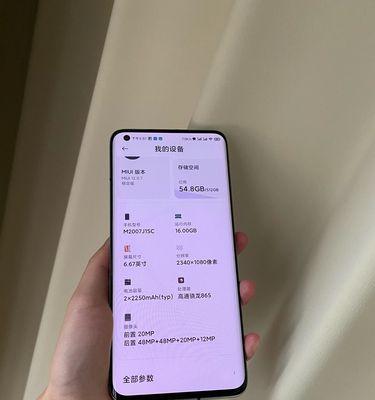
2. Geben Sie die Anzeigeeinstellungen ein. Klicken Sie, schieben Sie den Bildschirm nach unten und wählen Sie in der App „Einstellungen“ die Option „Anzeige“, um die Benutzeroberfläche für die Anzeigeeinstellungen aufzurufen.
3. Schalten Sie die Anti-Accident-Touch-Funktion ein. Suchen Sie in der Benutzeroberfläche für die Anzeigeeinstellungen nach „Anti-versehentliche Berührung“ und klicken Sie darauf, um die Einstellungsschnittstelle für die Funktion „Anti-versehentliche Berührung“ aufzurufen.
4. Aktivieren Sie den Anti-Accident-Touch-Modus. Klicken Sie auf die Schaltfläche zum Einschalten, um den Anti-Unfall-Berührungsmodus in der Einstellungsoberfläche für die Anti-Unfall-Berührungsfunktion einzuschalten.

3. Passen Sie die Empfindlichkeit des Anti-Accident-Touch-Modus an
1 Rufen Sie die Anti-Accident-Touch-Einstellungsschnittstelle auf. Rufen Sie die Einstellungsschnittstelle für die Anti-Unfall-Berührungsfunktion auf und befolgen Sie die oben genannten Schritte.
2. Passen Sie die Empfindlichkeit an. Zum Anpassen der Empfindlichkeit der Anti-Accidental-Touch-Funktion können Sie einen Schieberegler in der Benutzeroberfläche zur Einstellung der Anti-Accidental-Touch-Funktion sehen. Um die Abschirmung versehentlicher Berührungen zu verringern, können Sie die Empfindlichkeit verringern, indem Sie den Schieberegler nach links schieben. Um die Abschirmung versehentlicher Berührungen zu verbessern, können Sie die Empfindlichkeit erhöhen, indem Sie den Schieberegler nach rechts schieben.
4. Stellen Sie den Anwendungsbereich des Anti-Unfall-Berührungsmodus ein.
1 Rufen Sie die Anti-Unfall-Berührungseinstellungsoberfläche auf. Rufen Sie die Einstellungsschnittstelle für die Anti-Unfall-Berührungsfunktion auf und befolgen Sie die vorherigen Schritte.
2. Wählen Sie den Anwendungsbereich. Sie können eine Anwendungsbereichsoption in der Einstellungsschnittstelle für die Anti-Unfall-Berührungsfunktion sehen. Nachdem Sie auf diese Option geklickt haben, wird eine Liste der installierten Anwendungen angezeigt. Benutzer können je nach Bedarf Anwendungen auswählen, die den Modus zur Verhinderung versehentlicher Berührungen aktivieren müssen.
5. Deaktivieren Sie den Modus zur Verhinderung versehentlicher Berührungen.
1 Rufen Sie die Benutzeroberfläche zur Verhinderung versehentlicher Berührungen auf. Rufen Sie die Einstellungsschnittstelle für die Anti-Unfall-Berührungsfunktion auf und befolgen Sie die vorherigen Schritte.
2. Deaktivieren Sie den Anti-Accident-Touch-Modus. Um den Modus zur Verhinderung versehentlicher Berührungen zu deaktivieren, klicken Sie auf die Schaltfläche zum Ausschalten in der Benutzeroberfläche zur Einstellung der Funktion zur Verhinderung versehentlicher Berührungen.
6. So optimieren Sie das Anti-Accident-Touch-Erlebnis
1. Reinigen Sie den Bildschirm regelmäßig. Halten Sie den Bildschirm sauber. Staub und andere Verunreinigungen beeinträchtigen den Schutz vor unbeabsichtigter Berührung. Daher wird empfohlen, dass Benutzer den Bildschirm regelmäßig reinigen, um Fett auf dem Bildschirm zu entfernen.
2. Passen Sie die Fingerbedienungsmethode an. Dieser Vorgang kann leicht zu versehentlichen Berührungen führen und einige Benutzer sind es gewohnt, den Bildschirm mit den Fingerkanten zu berühren. Versuchen Sie, den Bildschirm mit dem Bauch Ihrer Finger zu berühren. Es wird empfohlen, dass Benutzer die Bedienungsmethode ihrer Finger anpassen, um die Wahrscheinlichkeit versehentlicher Berührungen wirksam zu verringern.
7. Einschränkungen des Modus zur Verhinderung versehentlicher Berührungen
1 Die Beurteilung versehentlicher Berührungen ist nicht 100 % korrekt. Es ist jedoch nicht 100 % genau. Der Anti-Accident-Touch-Modus wird dadurch erreicht, dass das System die Bedienung des Benutzers beurteilt. In einigen Fällen besteht immer noch die Möglichkeit falscher Berührungen.
2. Der Anti-Accident-Touch-Modus ist nicht für alle Anwendungen geeignet. Bei Anwendungen, die nicht aktiviert sind, kann es dennoch zu versehentlichen Berührungen kommen. Der Anti-Unfall-Berührungsmodus ist nur für Anwendungen wirksam, bei denen diese Funktion aktiviert ist.
8.
Benutzer können Fehlbedienungen durch versehentliches Berühren des Bildschirms mit den Fingern vermeiden und das Benutzererlebnis verbessern, indem sie den Anti-Accident-Touch-Modus des Xiaomi Mi 10 aktivieren. Durch die Optimierung des Anti-Accident-Touch-Erlebnisses können Benutzer die Empfindlichkeit und den Anwendungsbereich des Anti-Accident-Touch-Modus an ihre persönlichen Bedürfnisse anpassen. Um unerwartete Situationen zu vermeiden, müssen Benutzer dennoch auf die Bedienungsmethoden achten. Der Anti-Accident-Touch-Modus ist jedoch nicht 100 % genau.
Das obige ist der detaillierte Inhalt vonTutorial zum Anti-Unfall-Touch-Modus des Xiaomi 10 (wie man den Anti-Unfall-Touch-Modus auf dem Xiaomi 10 einschaltet, um versehentliche Bedienungen wirksam zu vermeiden). Für weitere Informationen folgen Sie bitte anderen verwandten Artikeln auf der PHP chinesischen Website!

